





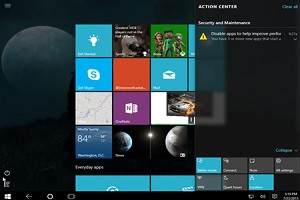
فعال کردن حالت تبلت در ویندوز ۱۰
قابلیت کانتینیوم ویندوز ۱۰، به صورت پویا زمانی که از یک صفحهی لمسی استفاده کنید یا زمانی که صفحه کلیدی را به تبلت یا رایانهی هیبریدی متصل یا جدا میکنید،
از دسکتاپ سنتی به رابط کاربری مدرن جابهجا میشود. اما اگر از رایانهی شخصی دسکتاپ استفاده میکنید و خواستار نرمافزارهای تمام صفحه و صفحهی شروع با کاشیهای زنده هستید، باید دکمهی Tablet Mode را بزنید
اکشنسنتر جدید ویندوز ۱۰ را با کلیک بر روی آیکن موجود در سمت راست نوار وظیفه باز کنید و دکمهی Tablet Mode را بزنید. با این کار، همه چیز از دسکتاپ حذف شده و بین آیکنهای منوی استارت، کورتانا و تسک ویو فاصله میافتد. حالا در صورت باز بودن پنجرهی نرمافزار خاصی، برای نمایش نرمافزارهای تمام صفحه و صفحهی شروع، دکمهی استارت را بفشارید. اگر خواستار نمایان کردن آیکن نرمافزارهای پین شده به نوار وظیفه هستید، در ادامهی مقاله به طریقهی نمایش آنها اشاره میکنیم.
سفارشی سازی حالت تبلت
زمانی که در حال استفاده از دستگاه هیبریدی هستید، ویندوز ۱۰ به طور هوشمندانه بین حالت سنتی و مدرن جابهجا میشود. اما در صورتی که همیشه قصد استفاده از حالت تبلت را ندارید، میتوانید نحوهی اجرای ویژگی کانتینیوم را هم به وسیلهی ویندوز سفارشی بسازید!
به سادگی عبارت Tablet Mode را جستجو کنید و Tablet Mode Settings را از میان گزینههای نمایان شده، انتخاب کنید. در این بخش از تنظیمات، شما قادر به فعال کردن حالت تبلت و تعیین نحوهی جابهجا شدن به این حالت از طریق بخش When this device Automatically switches tablet mod on or off هستید. شما همچنین میتوانید در صورت تمایل، با غیرفعال کردن گزینهی Hide app icons on the taskbar in tablet mod، از مخفی شدن آیکنهای نوار وظیفه هنگام جابهجا شدن به حالت تبلت جلوگیری کنید. به علاوه، میتوانید نحوهی راهاندازی سیستم با حالت تبلت و دسکتاپ را هم از طریق When I sign in موجود بخش یاد شده، تنظیم کنید.
منبع : بیتوته







